画图板功能使用教程:手写内容无线投屏到电视或电脑
你是不是在上课、开会、做演示时,想用手机手写内容,同时把画面投到电视或电脑上?
其实不用连线,只要用上一款叫 1001 TVs 的 App,就可以轻松搞定。它的“画图板”支持一边写一边无线投屏到电视、Windows 电脑或 Mac上,非常适合教师、学生、上班族使用。
这篇文章就手把手教你怎么用,一看就会。
目前画图板功能仅限 iOS 端使用,安卓版本正在开发中,敬请期待。
📌功能简介:1001 TVs 画图板能做什么?
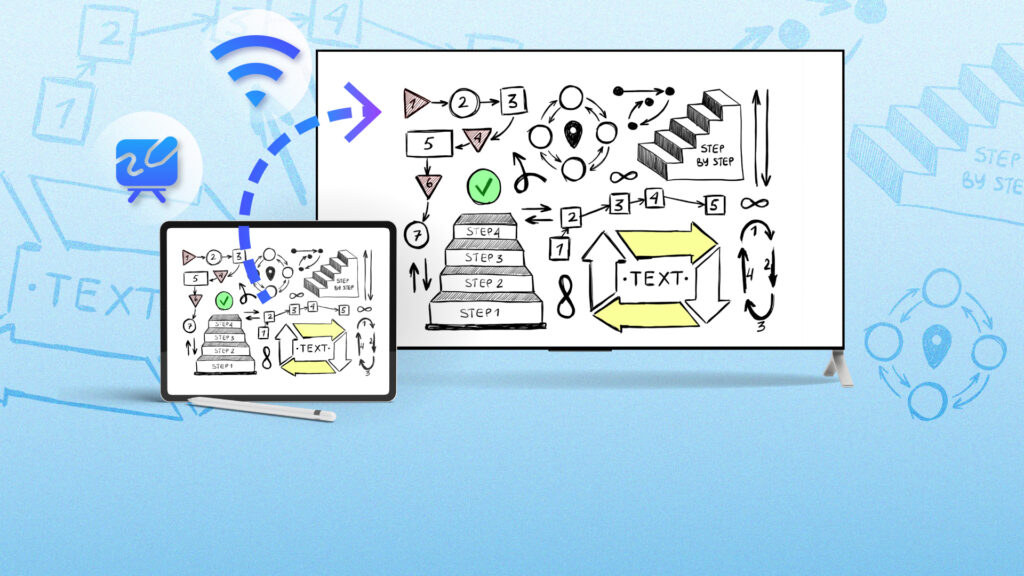
画图板功能就是一个可以在手机/iPad 上写写画画的工具,支持多种笔刷、颜色,还能保存画面。
更重要的是,你的操作可以实时投屏到大屏上,比如会议室的电视、教室里的投影、电脑屏幕等。
适用场景包括:
- 老师远程授课、板书演示
- 商务会议实时讲解
- 家长辅导作业
- 自己做思维导图、笔记等
🧰使用前准备
使用画图板功能和投屏,你需要准备:
- 1.一台 iPhone 或 iPad(仅支持 iOS 系统)
- 2.安装好 1001 TVs 应用(App Store 可下载)
- 3.一台 电视、Windows 电脑 或 Mac
- 4.所有设备连接到同一个 Wi-Fi 网络
🧭详细步骤:画图板+投屏怎么用?
① 打开 1001 TVs App,进入首页
你会看到很多功能,点击其中的 “画图板”.
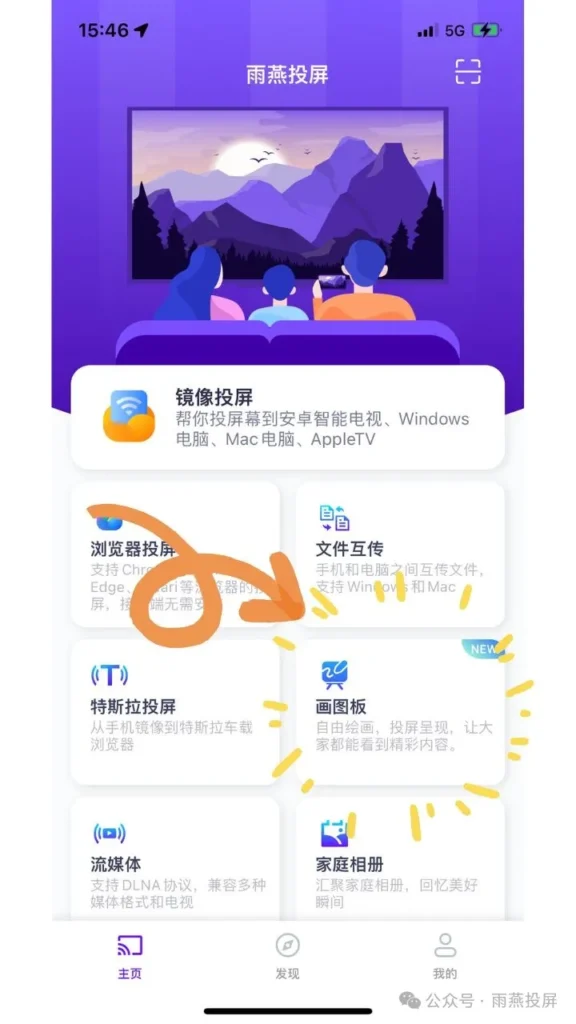
② 点击右上角「+」新建一个画图板
第一次进入是空白状态,点击右上角 「+」,就能创建一个新的画图板。
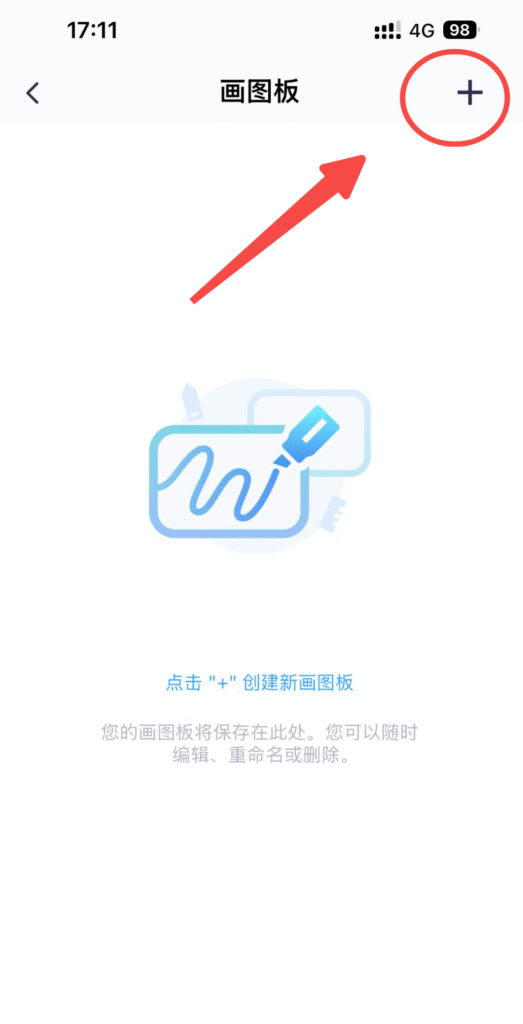
③ 开始绘画/书写
下方有多种工具:笔、荧光笔、橡皮擦、标尺等,你可以直接用手或者 Apple Pencil 进行操作。
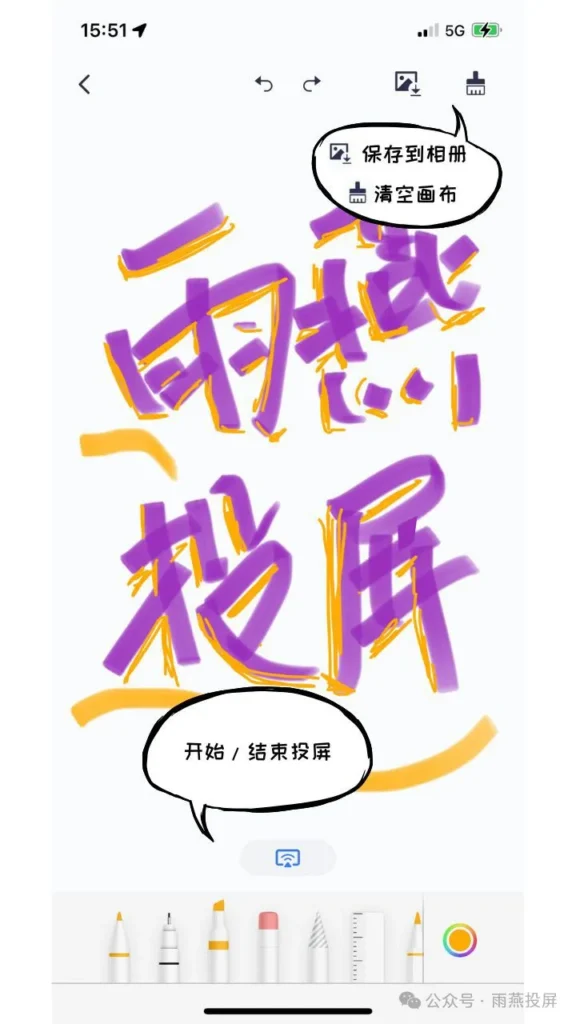
④ 准备投屏
完成内容后,点击页面下方的投屏按钮,进入投屏界面。
⑤ 选择设备进行投屏
系统会自动搜索同 Wi-Fi 下的设备,比如你的电视、Windows 电脑或 Mac。
找到你要投屏的设备,点击连接即可。
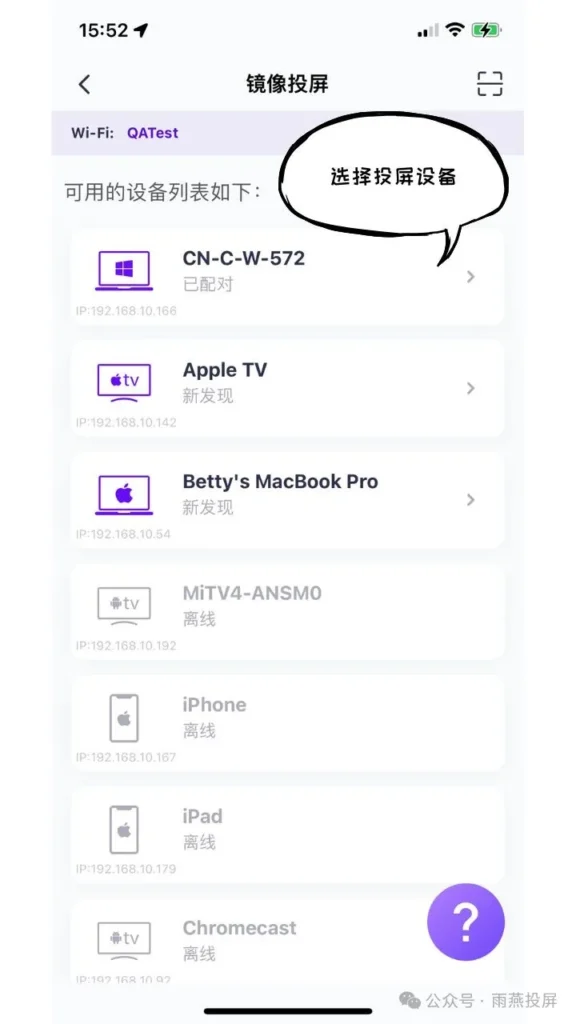
⑥ 成功投屏,开始展示
一旦连接成功,手机上的画图板内容就会同步显示在大屏幕上。你在手机上画什么,电视或电脑上就能实时显示。
📷 效果如下:

💡实用小技巧
- iPad 搭配 Apple Pencil 体验更好
- 可以随时保存画图板内容为图片
- 撤销、清除功能非常方便
- 支持多人观看,非常适合远程演示或小班教学
✅总结
1001 TVs的画图板功能是一个非常实用的工具,操作简单、无需连线。
无论你是老师、学生、上班族,还是家长,这个功能都能帮你轻松实现移动端手写 + 大屏展示.
一部手机或平板 + 一台电视或电脑,就能搞定线上教学、会议演示、头脑风暴。推荐你马上试一试!
